Lenovo IdeaCentre B5 Series Quick Start Guide [ru]
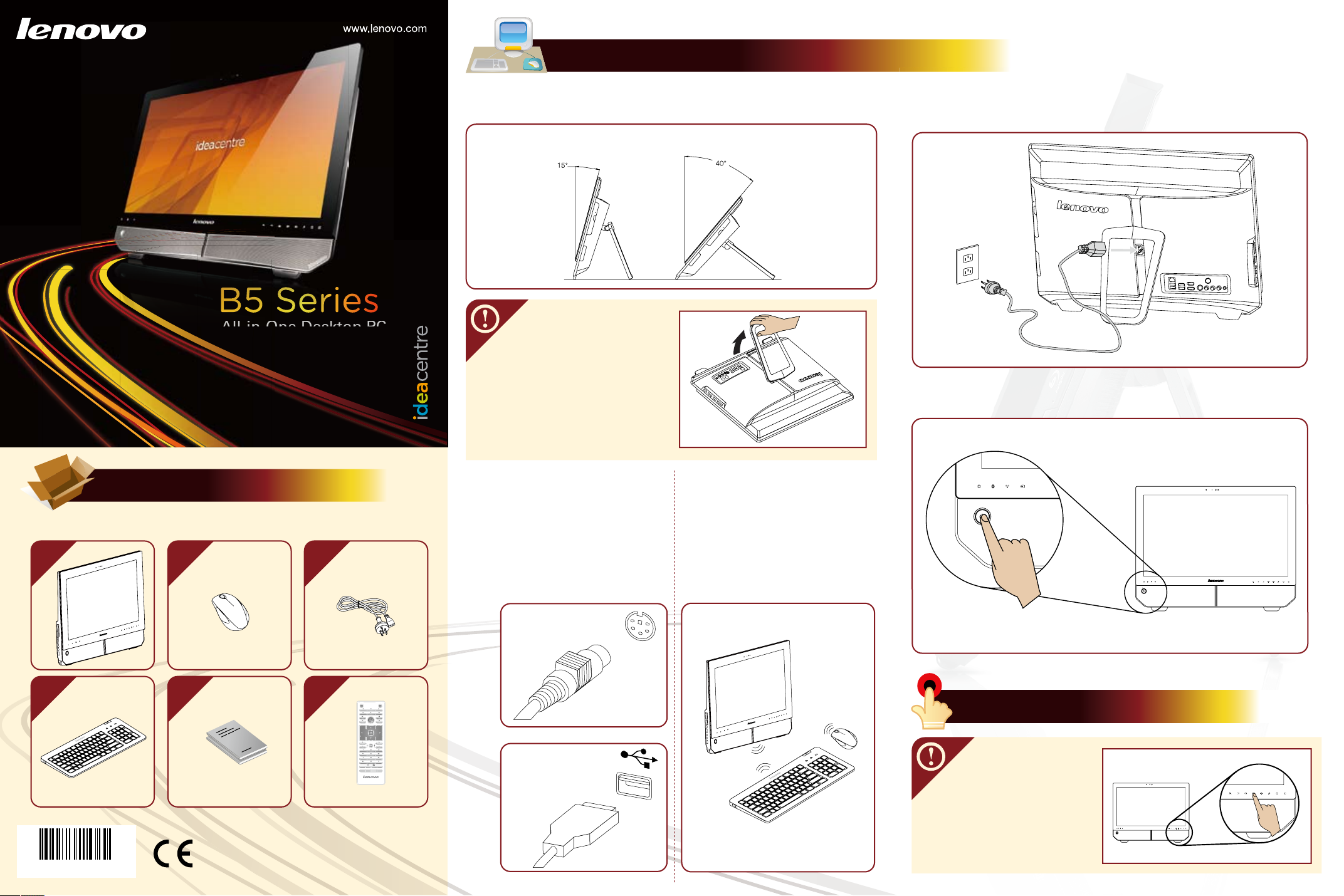
Начальные инструкции по установке
All�in�One Desktop PC
31 2
4 65
Комплектация
3)
2)
Если компьютер оснащен
беспроводной клавиатурой и
мышью, установите
беспроводное соединение для
клавиатуры и мыши.
(Дополнительную
информацию см. на обратной
стороне).
4)
1)
Настройте угол экрана необходимым образом. Экран
можно отклонять от вертикали в пределах 15 – 40 градусов.
Убедитесь, что компьютер
отклонен от вертикали, как
минимум, на 15 градусов; в
ином случае компьютер
будет неустойчив и может
упасть. Для использования
подставки компьютера см.
следующие рисунки.
Version: 3.0
1. Компьютер 2. Мышь 3. Шнур питания 4. Клавиатура
5. Руководство пользователя 6. Пульт ДУ (только в некоторых моделях)
Подключите шнур питания к компьютеру и электрической
розетке, как показано ниже.
Чтобы включить компьютер, нажмите кнопку питания,
расположенную в нижней левой части экрана.
31040254C
CLEAR
ENTER
On
Off
Мин.: 15°
Макс.: 40°
Если компьютер оснащен
проводной клавиатурой и
мышью, подключите
кабели клавиатуры и мыши
в соответствующие
разъемы (PS/2 для
клавиатуры и USB для
мыши).
Сенсорные кнопки
Кнопки в нижней части экрана
являются сенсорными. При их
касании загорается индикатор.
31047302
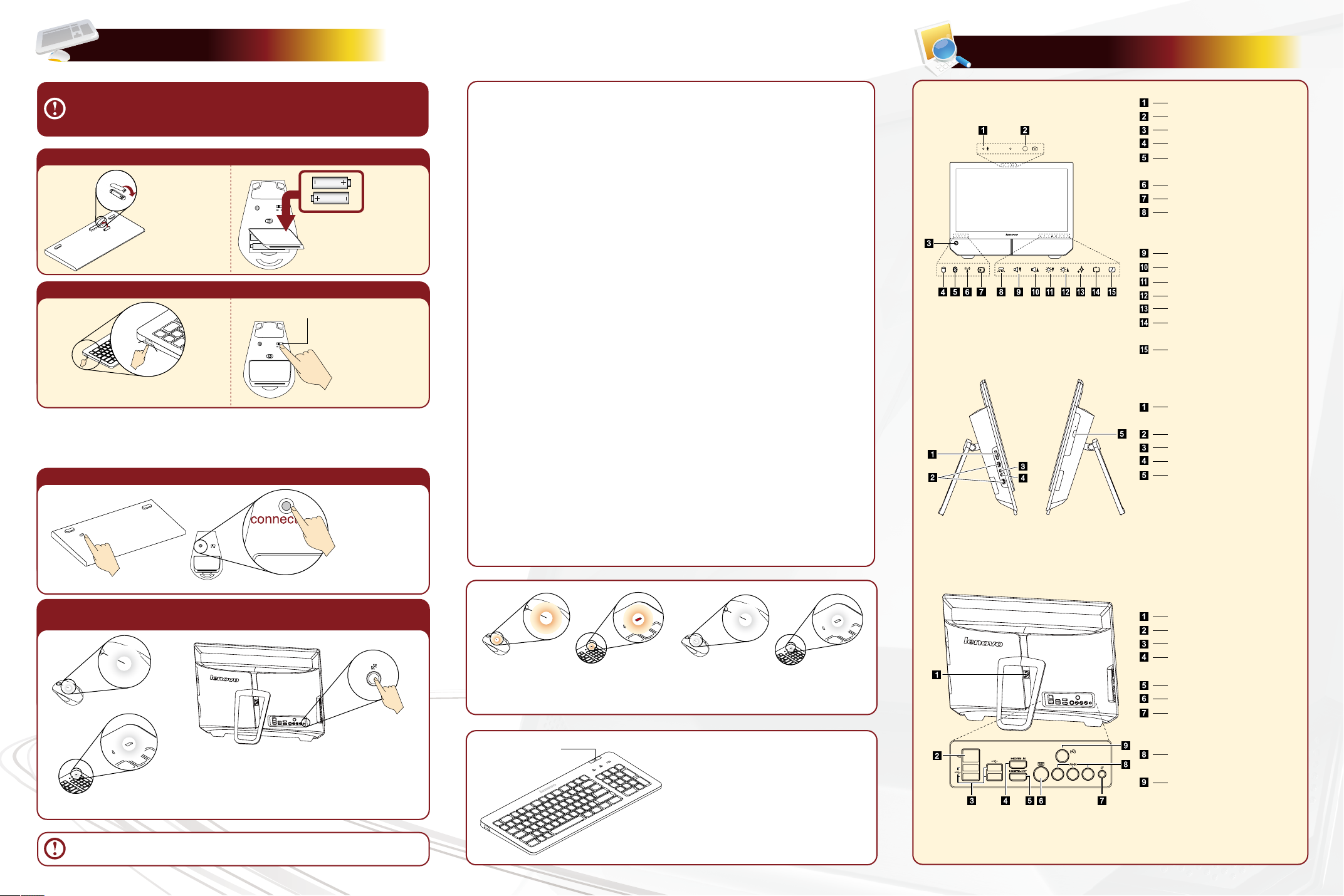
Инструкции к компьютеру
Конфигурация беспроводной
клавиатуры и мыши
Устройство чтения карт
памяти
USB�разъем
Разъем наушников
Разъем микрофона
Дисковод оптических
дисков
Встроенный микрофон
Камера
Кнопка питания
Индикатор жесткого диска
Индикатор состояния
Bluetooth
Индикатор состояния WIFI
Индикатор AV�in/HDMI�in
Кнопка
включения/выключения
подсветки индикатора
Уменьшение громкости
Увеличение громкости
Уменьшение яркости
Увеличение яркости
Кнопка Novo Vision
Переключатель режима
ПК/HDMI�in/AV�in
Включение/выключение
монитора
Разъем электросети
Порт Ethernet
USB�порты (4)
Порт HDMI in (только в
некоторых моделях)
Порт HDMI out
Разъем клавиатуры PS/2
Кнопка сброса Bluetooth
(только в некоторых
моделях)
Разъемы AV�IN (только в
некоторых моделях)
Разъем ТВ�тюнера
(только в некоторых
моделях)
Вставьте 2
аккумулятора
AA в
аккумуляторный
отсек на
клавиатуре.
Вставьте 2 аккумулятора
AA в аккумуляторный
отсек, соблюдая
полярность, указанную
на рисунке.
Примечания.
1) При установке беспроводного подключения
рекомендуется располагать клавиатуру или мышь на
расстоянии менее 25 см (10 дюймов) от компьютера.
2) Эффективное рабочее расстояние беспроводной
клавиатуры или мыши составляет 10 м (33 фута) (в
зависимости от рабочей среды компьютера).
Если беспроводное устройство не работает, выполните
следующие действия.
1. Убедитесь, что между устройством и компьютером нет
посторонних предметов.
2. Перезагрузите компьютер и убедитесь, что системные
устройства работают.
3. Повторите процедуру для установки подключения Bluetooth.
4. Замените аккумуляторы.
5. Не устанавливайте компьютер под металлической
поверхностью или столом.
6. Убедитесь, что поблизости нет электронных устройств,
например колонок, пультов ДУ от электронных игрушек
или мобильных устройств, которые могут создавать
сильные электромагнитные поля, влияющие на
беспроводное подключение.
7. Установите клавиатуру, мышь и пульт ДУ
соответствующим образом.
8. Извлеките аккумуляторы из клавиатуры, мыши и пульта
ДУ, если они не используются длительное время.
9. Если аккумуляторы в отсеке клавиатуры, мыши или пульте
ДУ потекли, немедленно очистите отсеки и вставьте
новые аккумуляторы.
10. Используйте аккумуляторы высокого качества для
обеспечения правильной работы.
11. Когда аккумуляторы садятся, индикатор заряда
аккумуляторов на клавиатуре изменит цвет с оранжевого
на красный.
Если подключение не установлено, см. раздел «Инструкции по подключению и устранению
неисправностей беспроводной клавиатуры и мыши» в Руководстве пользователя.
Для вашего удобства беспроводная клавиатура и мышь
предварительно синхронизированы для работы с ПК Lenovo.
Клавиатура и мышь должны быть готовы к работе сразу после
установки аккумуляторов и включения.
1. Установите аккумуляторы.
Если индикатор аккумулятора
мигает оранжевым светом, значит
аккумуляторы садятся.
Если индикатор аккумулятора мигает
белым светом, значит клавиатура или
мышь подключаются.
LV T:
После входа в Windows нажмите данную
кнопку для запуска программы LVT
(Lenovo Vantage Technology),
предварительно установленного
программного обеспечения для
домашних ПК. Помимо встроенных
функций программа LVT позволяет
запускать другое совместимое с Windows
программное обеспечение, настроенное
для использования на данной модели
компьютера.
Возможно, потребуется синхронизировать беспроводную клавиатуру
или мышь вручную, если они не работают.
Для синхронизации выполните следующие действия:
2. Включите кнопку питания.
После установки аккумуляторов включите кнопку
питания, расположенную сбоку на клавиатуре.
Нажмите кнопку включения мыши.
Если мышь не
используется
длительное время,
выключайте ее для
увеличения срока
службы
аккумуляторов.
1. Нажмите кнопку подключения Bluetooth.
Нажмите кнопки
подключения
Bluetooth,
расположенные
на нижней части
клавиатуры и
мыши.
2. Убедитесь, что индикатор мигает белым светом, а затем нажмите
кнопку сброса Bluetooth.
Когда индикатор подключения Bluetooth клавиатуры и
мыши мигает белым светом, нажмите и удерживайте
кнопку сброса подключения Bluetooth на задней стороне
компьютера в течение 5 секунд, пока индикаторы на
клавиатуре и мыши не погаснут.
Закрыть
Аккумуля�
торный отсек
connect
подключить
LVT
2 аккумулятора AA
OFF (Выкл.)
ON (Вкл.)
(подключить)
